这篇文章将为大家详细讲解有关使用python实现定时截屏功能,文章内容质量较高,因此小编分享给大家做个参考,希望大家阅读完这篇文章后对相关知识有一定的了解。
1、截屏
截屏的话有pillow这个模块,并且就两条语句,后面会看到
2、定时任务
定时的话涉及到时间,所以会引入time这个模块
3、保存
保存的话因为是会有多个图片,所以需要一个目录来接,这里我就放在了根目录下的png目录下,并且对目录是否存在做了处理
代码
# python3 author jin xiang
import time
from PIL import ImageGrab
import os
#这里是为了如果找不到png这个目录的情况自己建一个png目录
absPath = os.path.abspath('.')
path = [x for x in os.listdir('.') if os.path.isdir(x)]
# print(path)
if 'png' in path:
#print('yes')
pass
else:
#print('no')
#创建目录
pngPath = os.path.join(absPath,'png')
os.mkdir(pngPath)
#截屏
def Screenshot():
nowtime = time.strftime('%Y_%m_%d_%H_%M_%S',time.localtime(time.time()))
print(nowtime)
# 截屏语句很简单的
im = ImageGrab.grab()
# 保存(图个有png路径或者别的路径需要在这个路径下有这个目录,不然报错,所以我前面是做了规避,没路径我就自己建一个)
im.save(r'png\%s.png' %(nowtime))
while True:
print("截图!")
Screenshot()
print("暂停")
print("\n")
time.sleep(10) #定时10s看一下效果
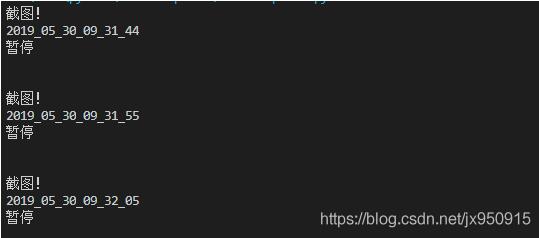
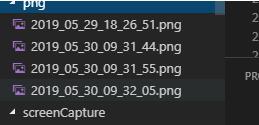
图片成功保存了。
补充知识:python opencv 定时器 摄像头自动截图小程序
我就废话不多说了,大家还是直接看代码吧~
import threading
import cv2
global timer
import sys
def shot_img():
global num
success, frame = cameraCapture.read()
path = "H://pythonr"
cv2.imwrite( path +'a[num]' + '.jpg', frame)
print(num)
num += 1
if num==10:
cameraCapture.release()
cv2.destroyAllWindows()
sys.exit()
timer = threading.Timer(1, shot_img)
timer.start()
if __name__ == '__main__':
num=0
cameraCapture = cv2.VideoCapture(0)
timer = threading.Timer(1,shot_img)
timer.start()关于使用python实现定时截屏功能就分享到这里了,希望以上内容可以对大家有一定的帮助,可以学到更多知识。如果觉得文章不错,可以把它分享出去让更多的人看到。
亿速云「云服务器」,即开即用、新一代英特尔至强铂金CPU、三副本存储NVMe SSD云盘,价格低至29元/月。点击查看>>
免责声明:本站发布的内容(图片、视频和文字)以原创、转载和分享为主,文章观点不代表本网站立场,如果涉及侵权请联系站长邮箱:is@yisu.com进行举报,并提供相关证据,一经查实,将立刻删除涉嫌侵权内容。